A HDR engedélyezése Windows 10 rendszeren

Mostantól a felhasználók megtapasztalhatják a HDR technológiát Windows rendszeren, hogy mélyebben és valósághűbben láthassák a színeket.

Bár a HDR technológia a legtöbb tévén már az elmúlt három évben elérhető volt, a számítógépek képernyőjén csak nemrég jelent meg. Ennek talán az az oka, hogy 2018 májusáig a Windows még mindig nem támogatta a HDR megjelenítési technológiát. Mostantól a felhasználók megtapasztalhatják ezt a technológiát a Windows rendszeren, hogy mélyebben és valósághűbben láthassák a színeket.
Először győződjön meg arról, hogy eszköze támogatja a HDR-t
Nem minden Windows-gép képes HDR-tartalom megjelenítésére. A HDR csak DisplayPort 1.4 vagy HDMI 2.0a kábeleken keresztül fut. Ezek azok a követelmények, amelyeknek a képernyőnek meg kell felelnie ahhoz, hogy Windows 10 rendszeren HDR tartalmat tudjon megjeleníteni.
HDR engedélyezése Windows 10 rendszeren
Ha számítógépe, monitora és kábele mindegyike megfelel a követelményeknek, és számítógépe a legújabb, 2017 végén kiadott Fall Creator frissítésre frissült, akkor készen áll a folytatásra. A HDR engedélyezéséhez Windows rendszeren nyissa meg a Start menüt , és lépjen a Beállítások menübe.
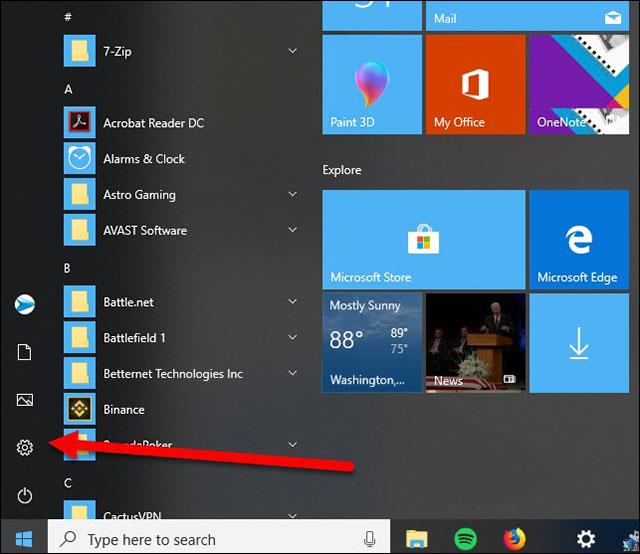
Nyissa meg a Beállítások alkalmazást a Start menüben
Innen kattintson a Kijelző elemre, és az Éjszakai fény opció alatt megjelenik egy kapcsoló, amely azt mondja, hogy „HDR és WCG”.
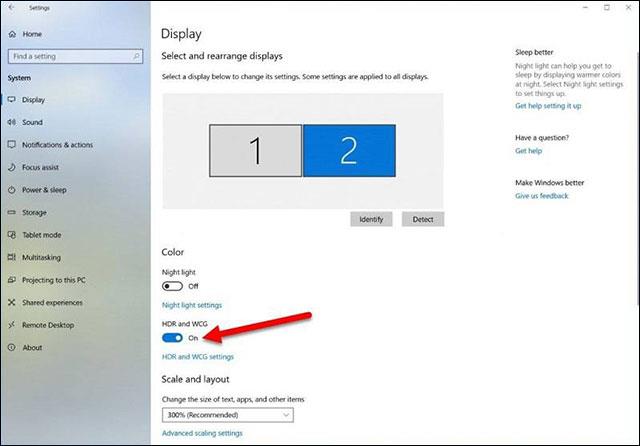
A funkcióváltó gomb neve HDR és WCG
Csak kapcsolja be ezt a gombot, és a képernyőn HDR-tartalom jelenhet meg, de vegye figyelembe, hogy a nem HDR-tartalom halványabbnak tűnik. Ennek az az oka, hogy a Windows automatikusan beállítja a teljes színpalettát a rendszeren a HDR-tartalom megjelenítéséhez, ami azt jelenti, hogy bármi, amit csinál (e-mail, webböngészés), amely nincs HDR-re konfigurálva, szürkének és szürkének fog kinézni, a szokásosnál sötétebbnek tűnik.
Többet látni:
A Kioszk mód a Windows 10 rendszeren egy olyan mód, amelynél csak 1 alkalmazás használható, vagy csak 1 webhely érhető el vendégfelhasználókkal.
Ez az útmutató bemutatja, hogyan módosíthatja vagy állíthatja vissza a Camera Roll mappa alapértelmezett helyét a Windows 10 rendszerben.
A hosts fájl szerkesztése azt eredményezheti, hogy nem tud hozzáférni az internethez, ha a fájl nincs megfelelően módosítva. A következő cikk a hosts fájl szerkesztését mutatja be a Windows 10 rendszerben.
A fotók méretének és kapacitásának csökkentésével könnyebben megoszthatja vagy elküldheti őket bárkinek. Különösen a Windows 10 rendszeren néhány egyszerű lépéssel csoportosan átméretezheti a fényképeket.
Ha biztonsági vagy adatvédelmi okokból nem kell megjelenítenie a nemrég felkeresett elemeket és helyeket, egyszerűen kikapcsolhatja.
A Microsoft nemrég adta ki a Windows 10 évfordulós frissítését számos fejlesztéssel és új funkcióval. Ebben az új frissítésben sok változást fog látni. A Windows Ink ceruza támogatásától a Microsoft Edge böngészőbővítmény támogatásáig a Start menü és a Cortana is jelentősen fejlődött.
Egy hely számos művelet vezérléséhez közvetlenül a tálcán.
Windows 10 rendszeren letölthet és telepíthet csoportházirend-sablonokat a Microsoft Edge beállításainak kezeléséhez, és ez az útmutató bemutatja a folyamatot.
A Sötét mód a Windows 10 sötét hátterű felülete, amely segít a számítógépnek energiatakarékosságban, és csökkenti a felhasználó szemére gyakorolt hatást.
A tálcán korlátozott hely áll rendelkezésre, és ha rendszeresen több alkalmazással dolgozik, gyorsan elfogyhat a több kedvenc alkalmazás rögzítéséhez szükséges hely.









